怎么在同一个Word中设置不同的页面方向
来源:网络收集 点击: 时间:2024-06-08【导读】:
怎么在同一个Word中设置不同的页面方向,下面小编就来演示操作步骤吧。(以我打开的Word文件为例)工具/原料more电脑win10 Word2019方法/步骤1/5分步阅读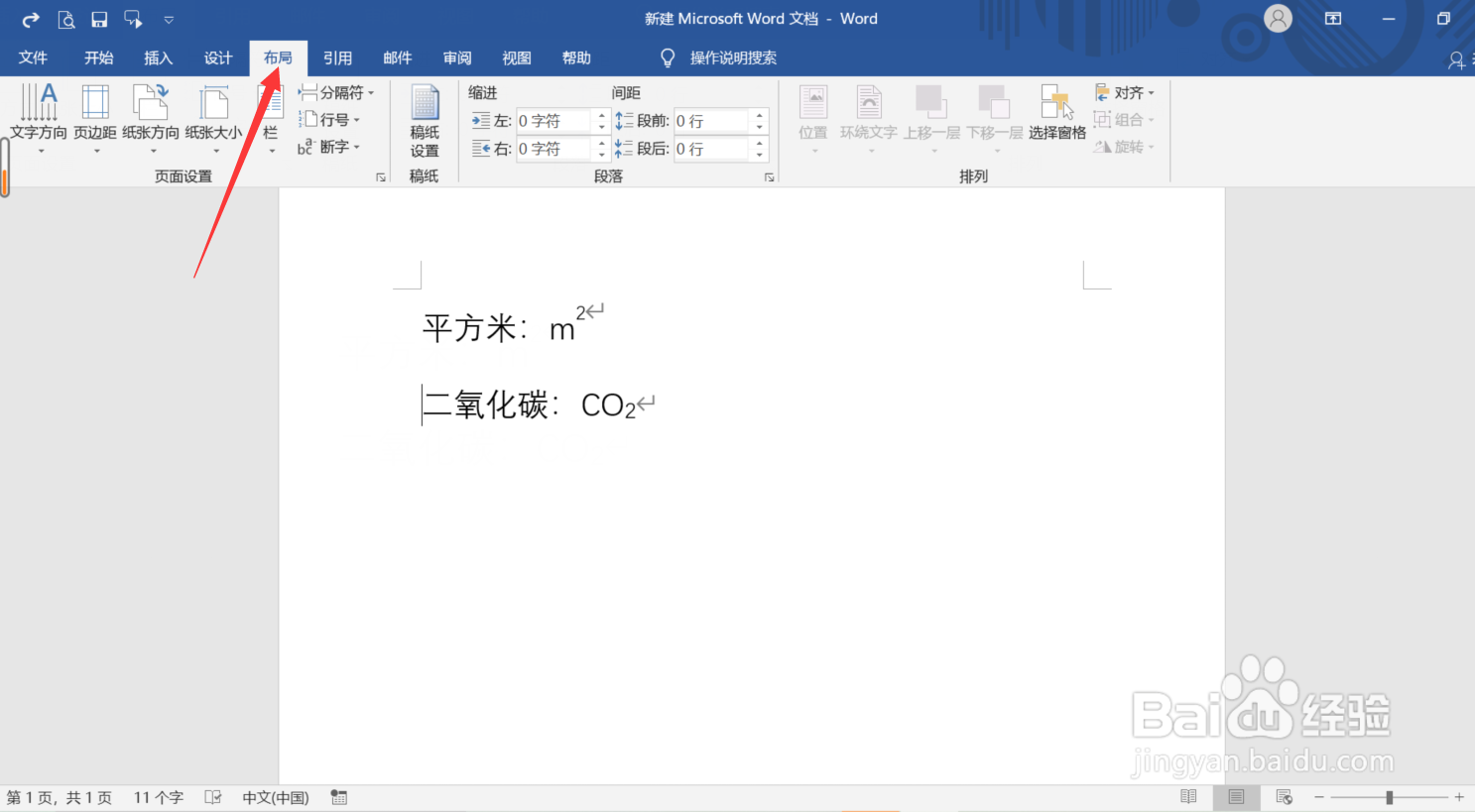 2/5
2/5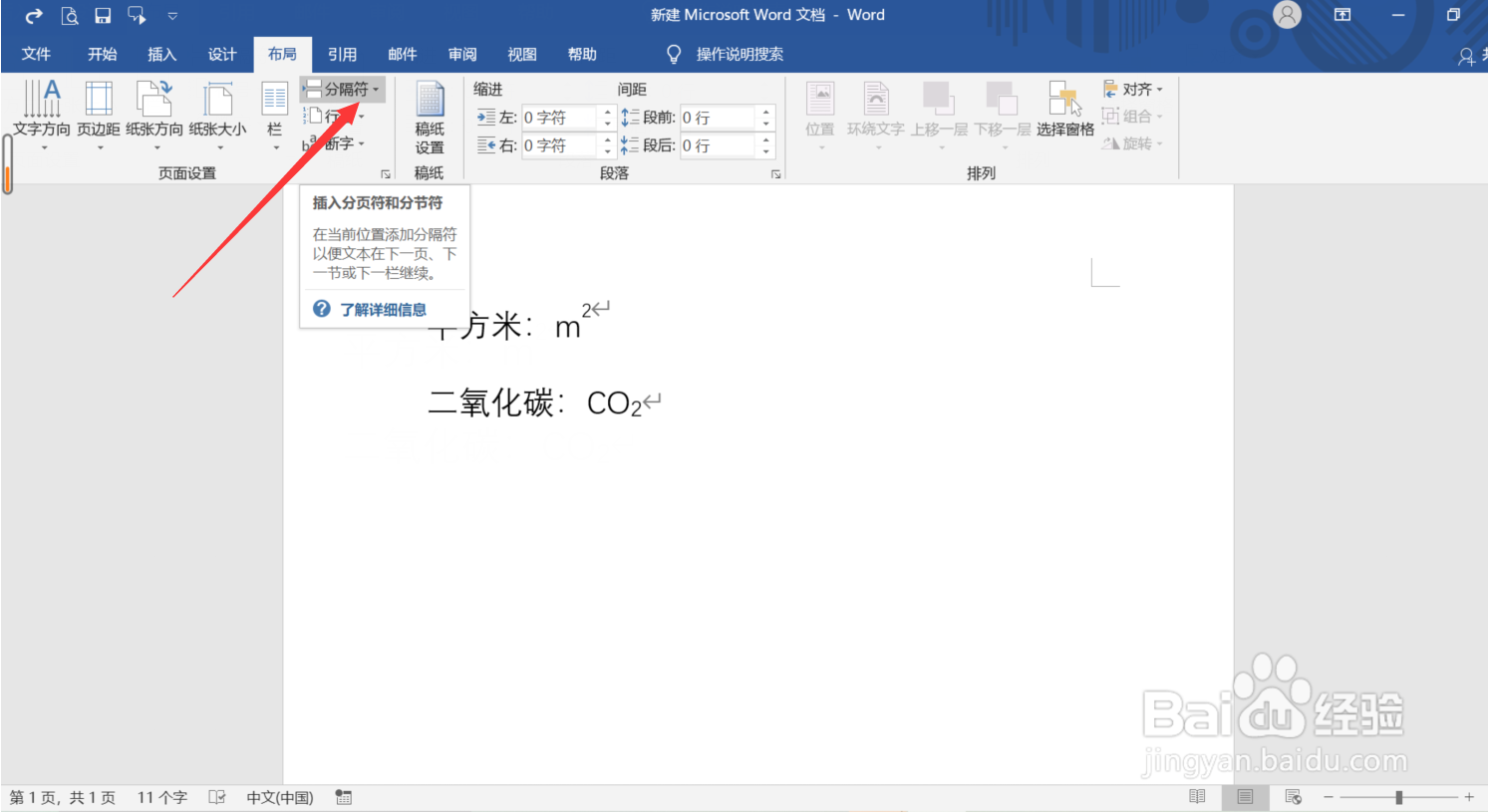 3/5
3/5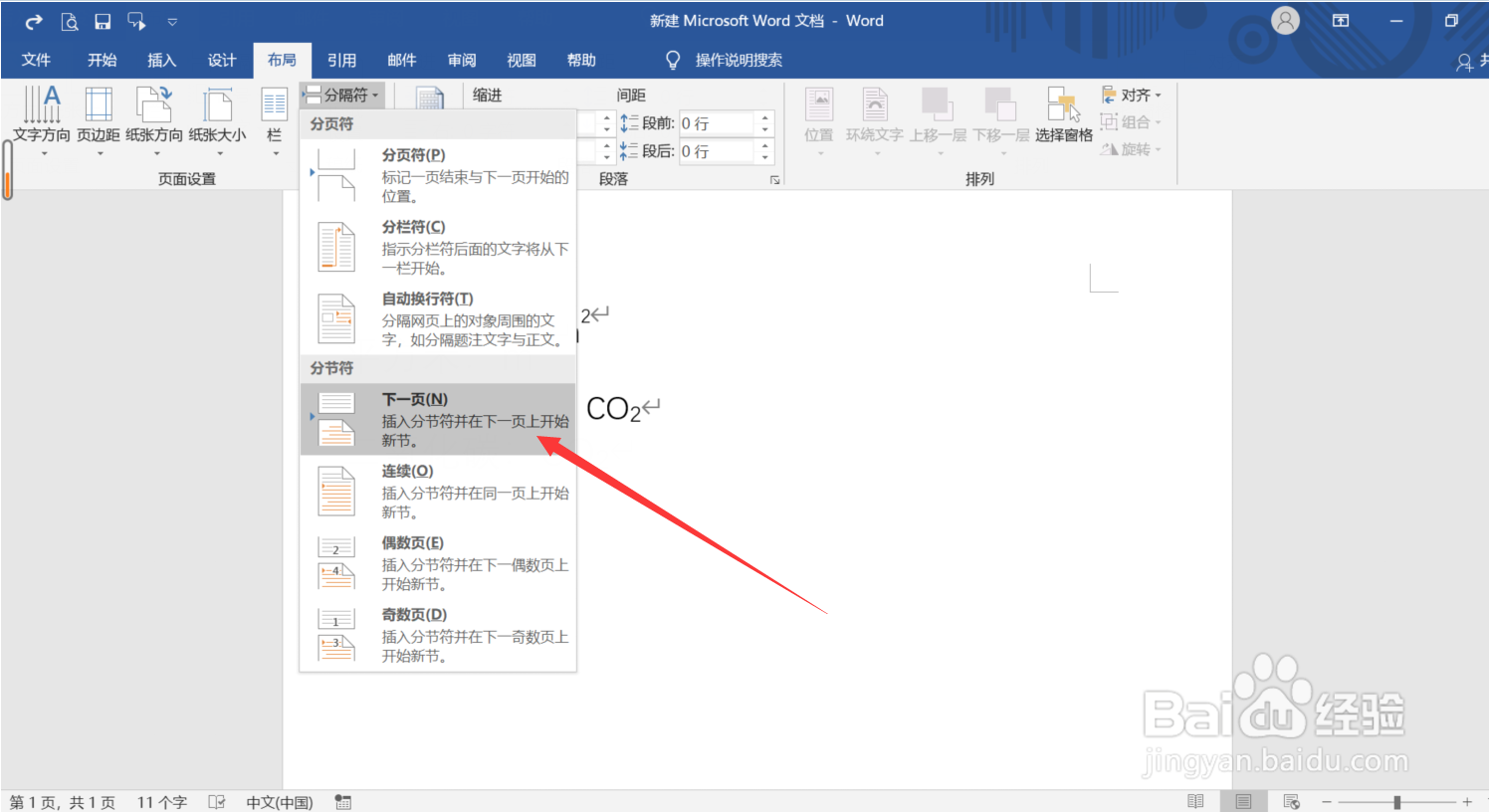 4/5
4/5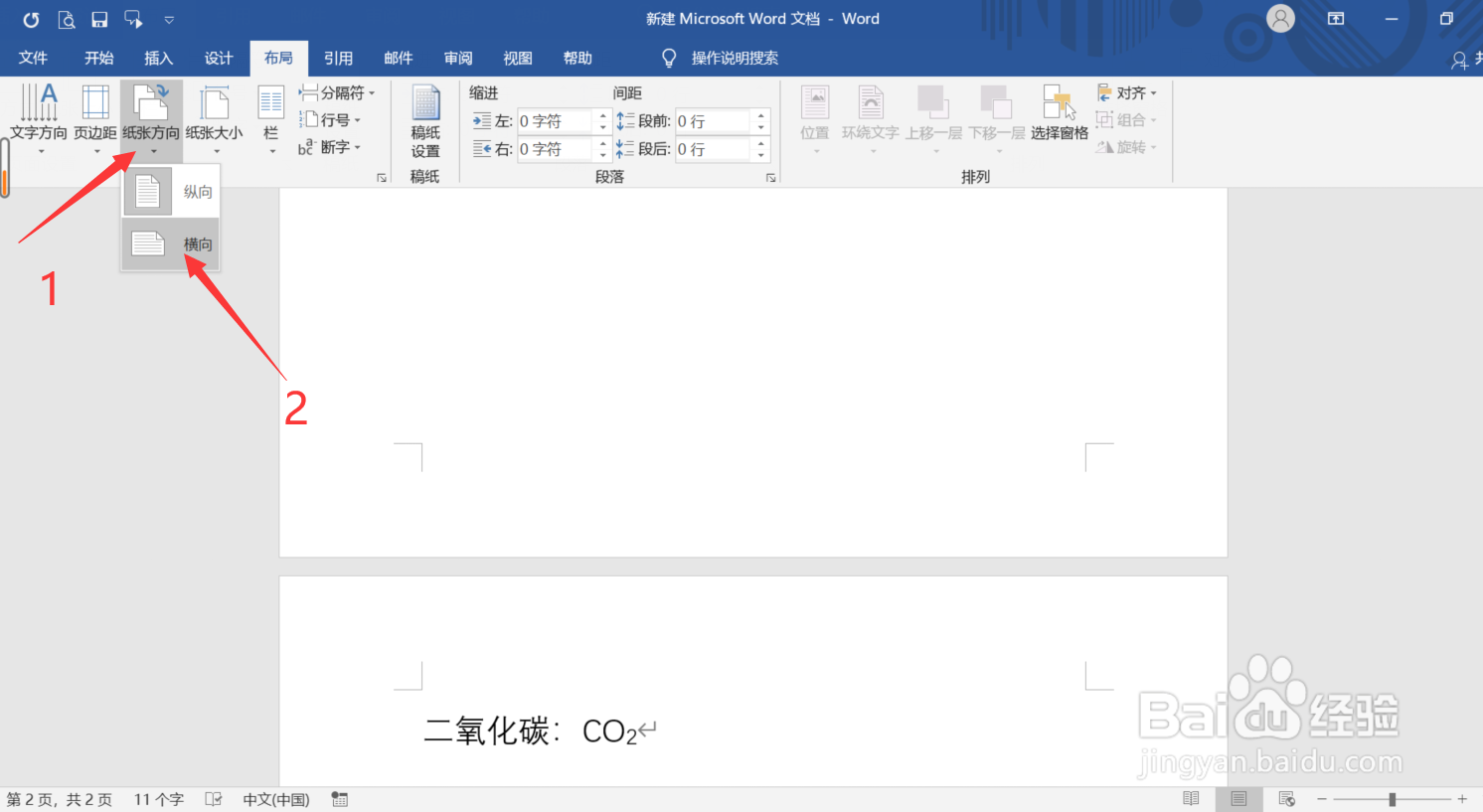 5/5
5/5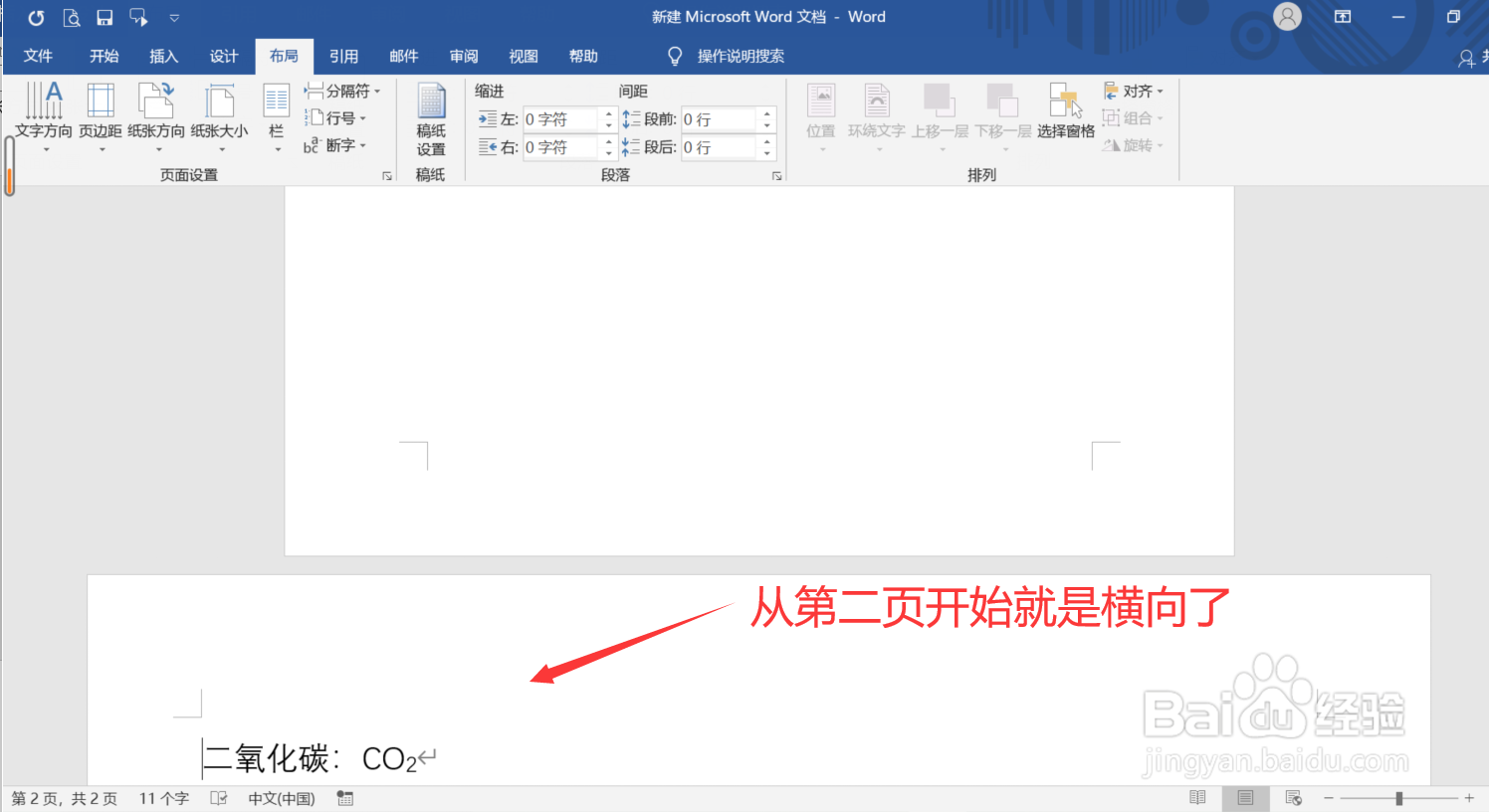 总结1/1
总结1/1
第一步:打开Word文档,点击【布局】选项卡
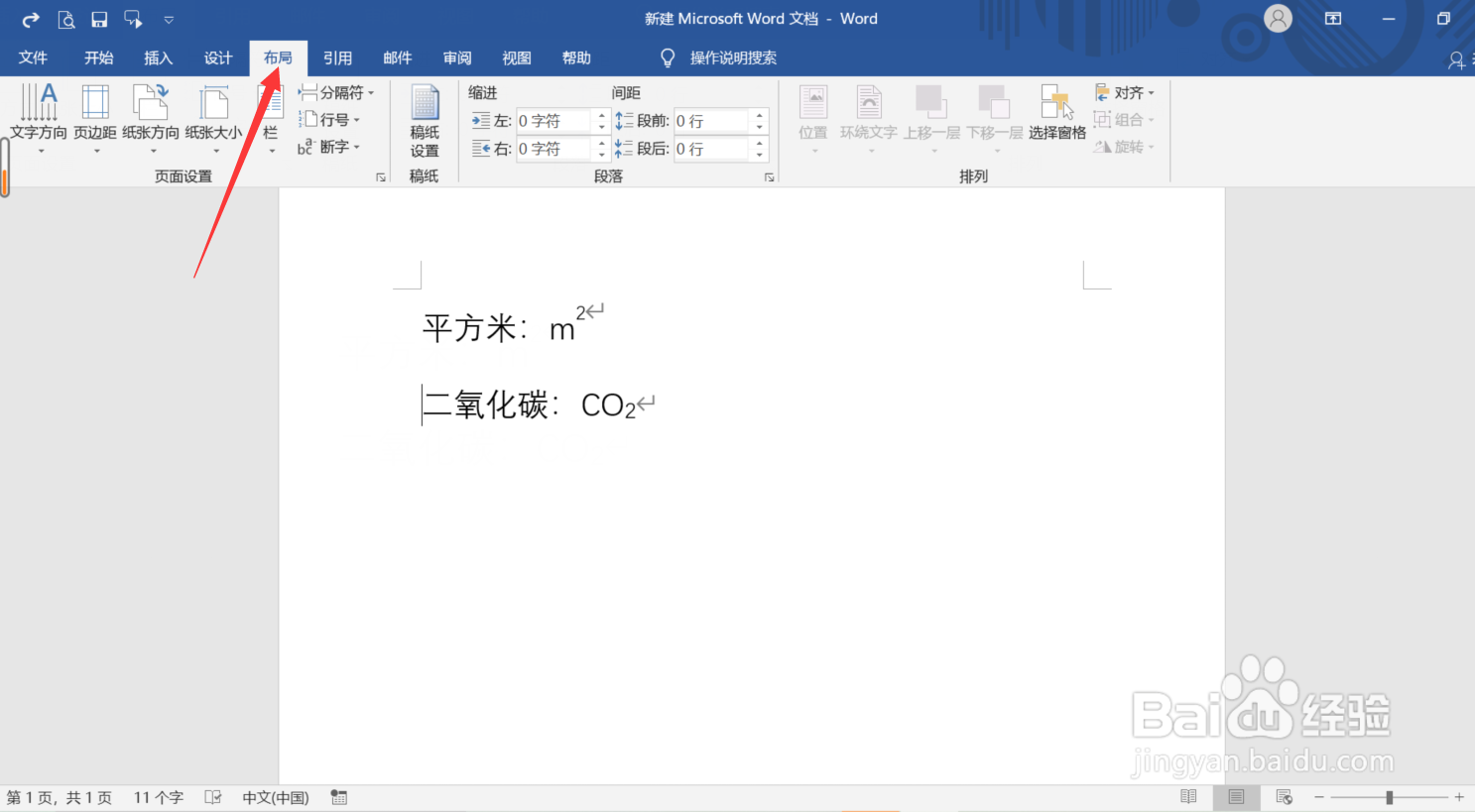 2/5
2/5第二步:点击【分隔符】
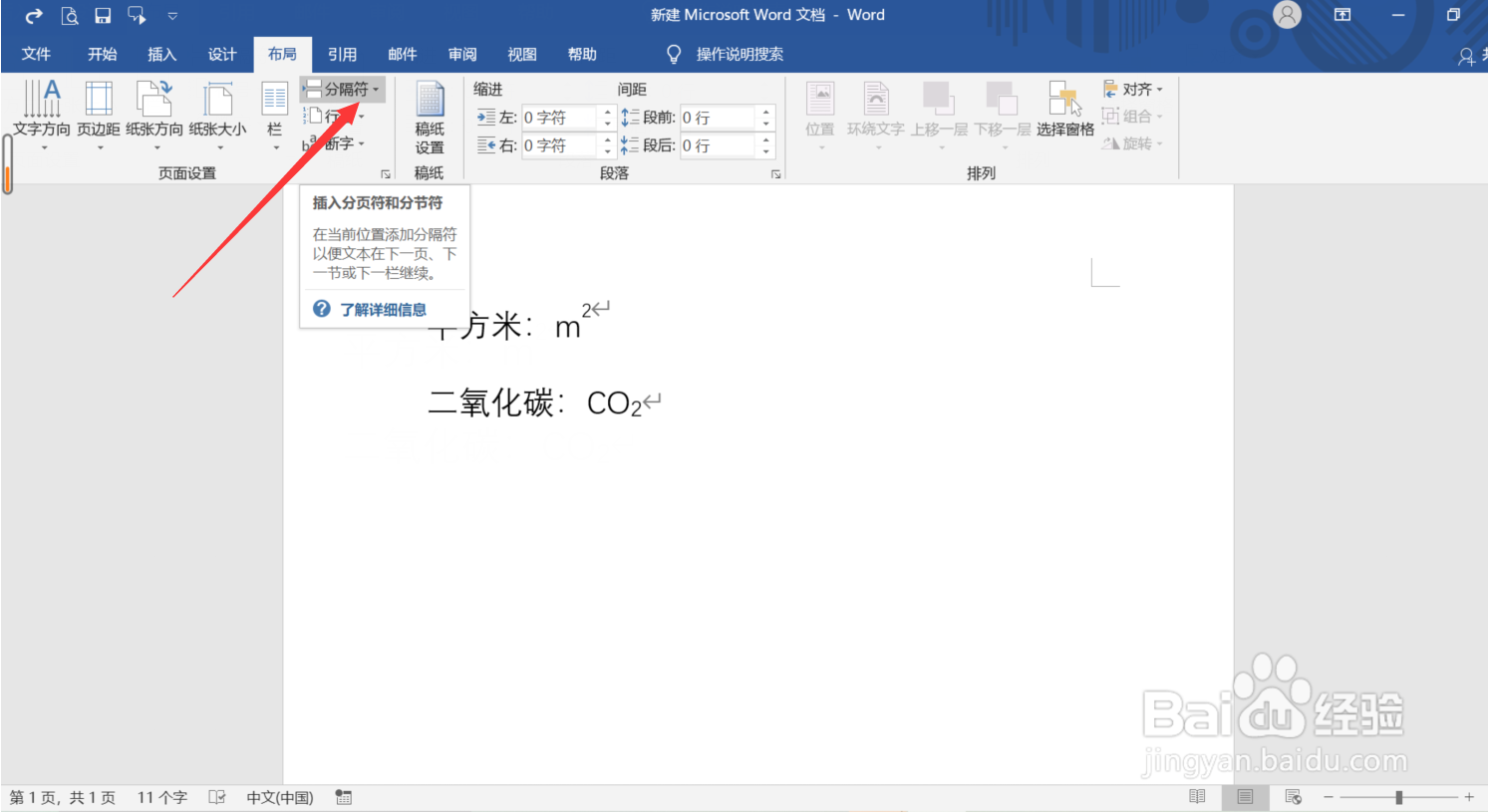 3/5
3/5第三步:点击【下一页】
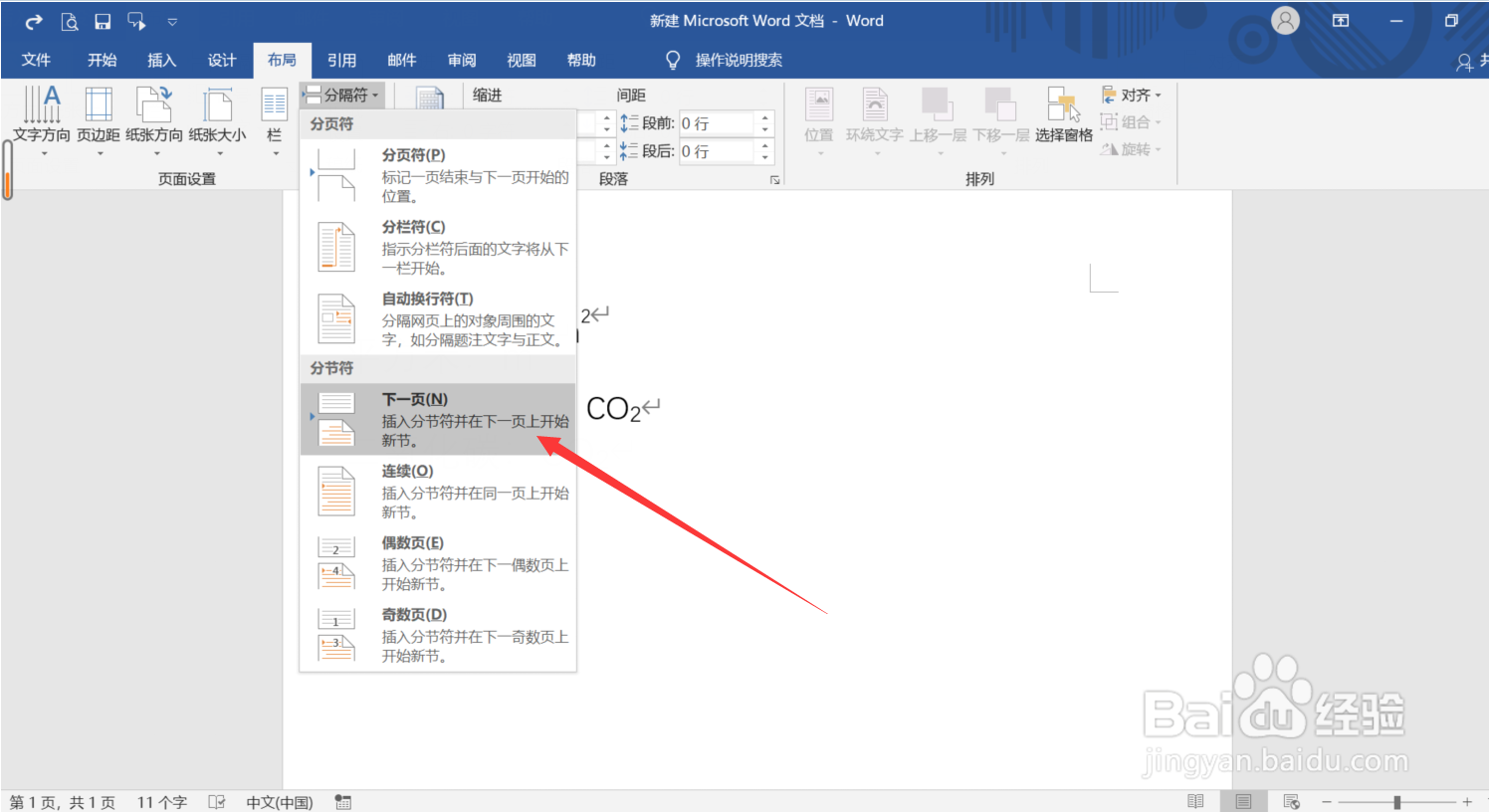 4/5
4/5第四步:点击【横向】(如果想第一页为横向,光标放到第一页再点击横向)
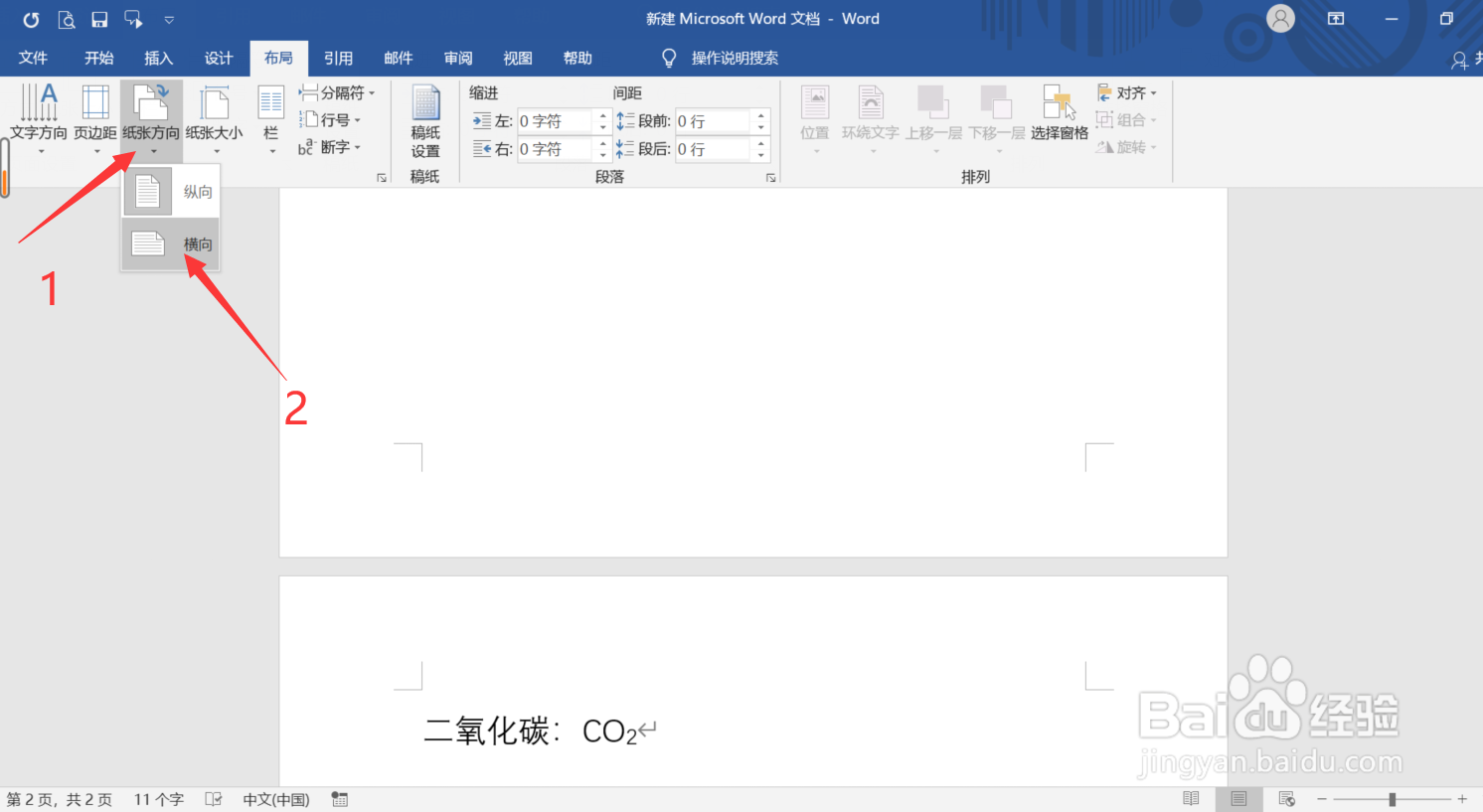 5/5
5/5第五步:这样就设置好了不同的页面方向,从第二页开始就是横向了,下面要改成纵向在重复此操作即可
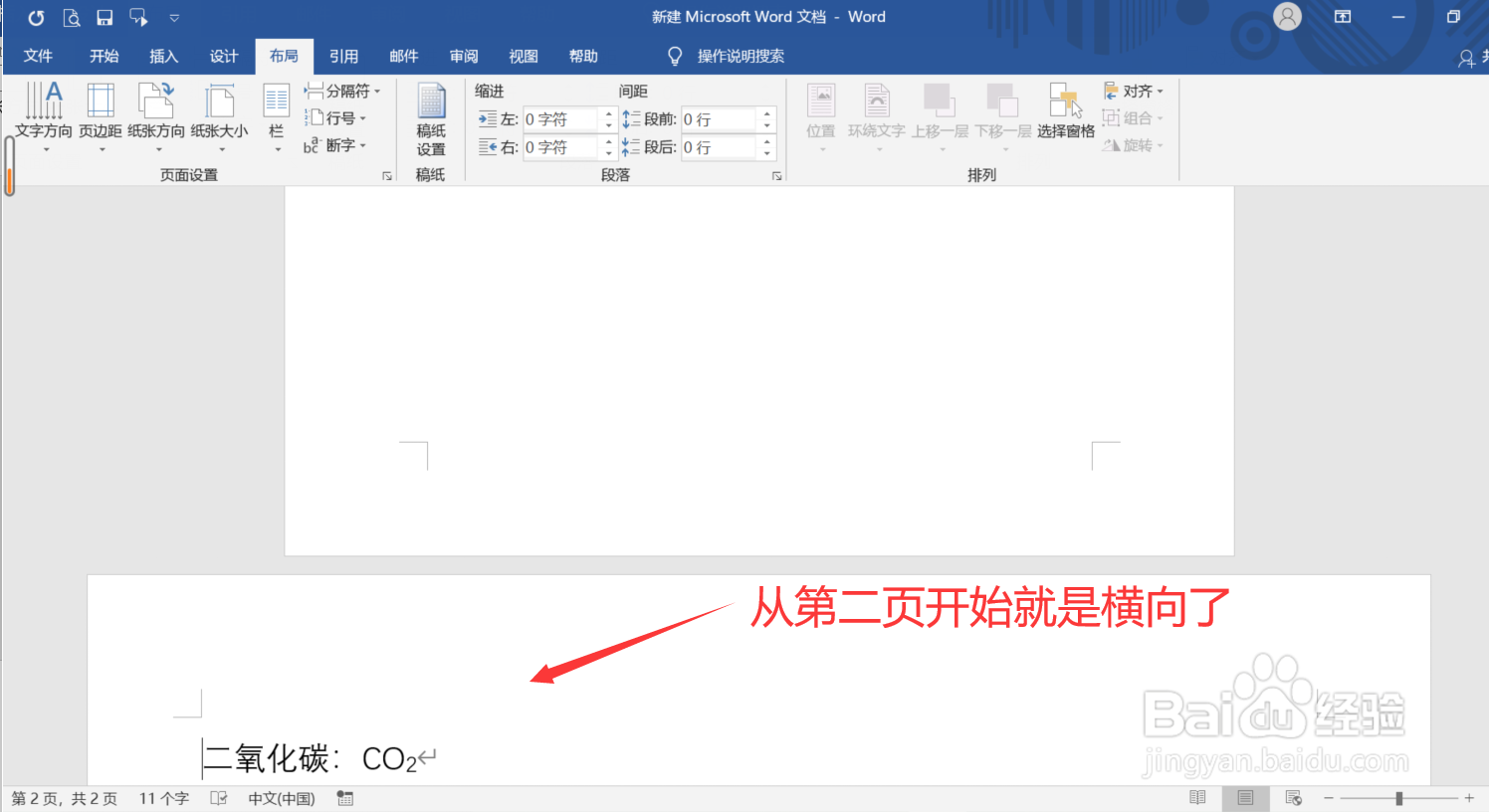 总结1/1
总结1/11、点击【布局】
2、点击【分隔符】
3、点击【下一页】
4、点击【横向】
5、从第二页开始就是横向了,下面要改成纵向在重复此操作即可
注意事项tips:此经验只是例子,大家明白原理之后,可以根据自己需求更改
tips:学会了就点个赞哦
输入五种分割线版权声明:
1、本文系转载,版权归原作者所有,旨在传递信息,不代表看本站的观点和立场。
2、本站仅提供信息发布平台,不承担相关法律责任。
3、若侵犯您的版权或隐私,请联系本站管理员删除。
4、文章链接:http://www.1haoku.cn/art_888717.html
上一篇:站起来拼音怎么写
下一篇:抖音怎么开通数据看板
 订阅
订阅